Uno de los detalles que más llamó la atención durante la presentación del iPhone X, fue el concepto Animoji. Gracias a la tecnología TrueDepth que se encuentra en la cámara frontal, el terminal es capaz de realizar el seguimiento de 50 músculos faciales, muecas que directamente puede utilizar para darle vida a los emoji que acostumbramos a utilizar. Si quieres usar los Animoji del iPhone X, en esta entrada te mostramos cómo.
Pero ojo, porque TrueDepth es el encargado de que también puedas utilizar el modo Retrato e Iluminación de retratos con la cámara frontal, además del Face ID.
Conviértete en un emoji con los Animoji del iPhone X
Si por lo que sea, ningún emoji refleja el sentimiento que quieres transmitir, siempre puedes utilizar tu cara para imprimirle la expresión adecuada. Con los Animoji puedes hacer que 12 de los emoji más conocidos cobren vida y muevan su cara exactamente igual que la tuya.
Para comenzar a utilizar los Animoji del iPhone X, solamente tienes que seguir estos pasos:
- Abre la app Mensajes y entra en alguna conversación.
- Toca el icono de la App Store, al lado de la cámara.
- Seleecciona la app Animoji y elije el que más te guste.
- Dale a grabar, graba el mensaje y detenlo cuando estés para finalmente enviarlo.
Cuando empiece a grabar, la aplicación registrará todos tus movimientos faciales y tu voz para darle vida al emoji. Lo bueno es que cuando termines de grabar, antes de enviarlo, puedes ver cómo queda con otros Animoji tocando el emoji que prefieras, sin tener que volver a grabar el mensaje.
Una vez enviado, la otra persona recibirá el emoji animado que has grabado, por supuesto sin rastro de tu cara por ningún lado; solamente tus expresiones.
También puedes crear pegatinas de tus Animoji
Si en lugar de un vídeo solamente quieres enviar un Animoji estático con tu expresión facial, simplemente tienes que tocar y mantener pulsado el Animoji durante la previsualización, para seguidamente arrastrarlo hacia la conversación, tal y como puedes ver en el GIF que tienes sobre estas líneas.
De esta manera, enviarás un sticker o pegatina fija sin movimiento, pero con tu personalidad impresa en el emoticono.
¿Qué te parecen los Animoji del iPhone X? ¿Tienes pensado utilizarlos en tu día a día?
Otros consejos y tutoriales que debes conocer para tu iPhone X
El sistema operativo de Apple ha tenido que readaptarse en el iPhone X debido a su particular diseño, cambiando las cosas de sitio y desconcertando a un importante grueso de usuarios.
Por ejemplo, quizá durante los primeros días no tengas ni idea de cómo abrir el Centro de Control ya que en el iPhone X está ubicado en otro sitio. Por otro lado, si eres de los que suele apagar el teléfono cuando no lo va a utilizar o por la noche, quizá también te estés preguntando cómo demonios se apaga el aparato, ya que, como decimos, el iPhone X ha roto con las costumbres propias de iOS a las que ya estábamos hechos.